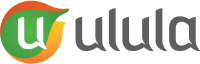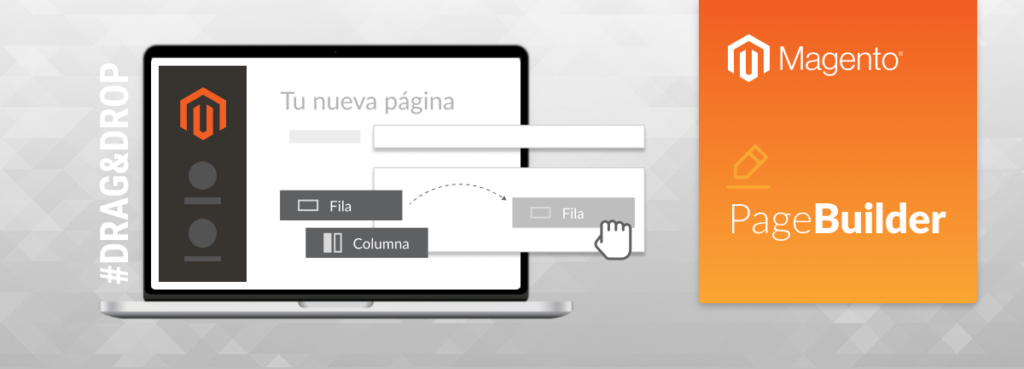
En esta nota de blog, trataremos sobre una importantísima herramienta: Page Builder de Magento 2!!
Si alguna vez has deseado crear contenido de manera fácil y rápida, entonces esta herramienta es para ti. Veamos de qué se trata y cómo puedes aprovecharla al máximo en tu tienda.
Page Builder de Magento 2 es una función agregada a partir de la versión 2.4.3. Con la misma, puedes crear contenido impresionante arrastrando y soltando controles prediseñados. Ya no es necesario tener conocimientos de codificación o diseño complicados para crear páginas atractivas y a medida.
Entonces, ¿cómo puedes aplicarlo en tu tienda Magento? Es muy sencillo. Page Builder utiliza controles predefinidos que se denominan “tipos de contenido” o seguramente como lo verás en inglés “Content types”. Actualmente, los tipos de contenido disponible son:
Layout
Estos tipos de contenidos nos van a servir de base para definir la estructura que queremos. Con ellos organizaremos la disposición de cada uno de los elementos que iremos eligiendo para nuestra página.
-
- Fila: tendremos tantas filas como necesitemos para la distribución del contenido, pudiendo hacer que estas estén contenidas en el contenedor principal, o que vayan a ancho completo.
-
- Columna: dentro del row podremos dividir este en varias columnas.
-
- Pestañas: si lo que queremos es mostrar contenido en pestañas, esta es la herramienta perfecta.
Elements
Los elementos van a ser esenciales para el desarrollo de nuestro trabajo y crear contenido que de riqueza a nuestra página.
-
- Texto: para añadir texto y otros elementos como los de editor WYSIWYG de Magento.
-
- Título: elemento dedicado exclusivamente para poder incluir encabezados y así darle coherencia y estructura a nuestra página.
-
- Botón: para poder incluir un botón o incluso un conjunto de botones.
-
- Divisor: un elemento para poder incluir divisiones en nuestra página.
-
- Código HTML: si lo que necesitamos es incluir contenido HTML directamente.
Media
En esta sección podremos incluir elementos más visuales que darán un diseño mucho más rico a la página que estemos creando.
-
- Imagen: para incluir imágenes.
-
- Video: para incluir videos (pueden ser de YouTube, Vimeo o incluso una URL a un vídeo que tengamos alojado en otro sitio)
-
- Banner: herramienta perfecta para incluir banners.
-
- Slider: funciona como un slider de banners.
-
- Mapa: para incluir mapas de Google Maps (requiere configuración de la API key correspondiente).
Add Content
Los elementos de esta sección nos permiten agregar contenido a nuestra página.
-
- Bloque: podremos incluir bloques estáticos que ya tengamos definidos (perfecto para contenido que se repite por nuestra web).
-
- Bloque dinámico (sólo edición Adobe Commerce): bloques inteligentes dentro de lógica de precios y segmentos de clientes.
-
- Productos: incluir un listado de productos con visualización tipo grid o tipo slider.
Una de las grandes ventajas de Page Builder de Magento 2 es su facilidad de uso. Puedes arrastrar y soltar estos tipos de contenido en tu página y ajustar sus configuraciones según tus necesidades, personalizando aspectos como el margen, el alto, el ancho y el relleno para obtener el diseño perfecto.
Comienza a utilizar Page Builder de Magento 2
Si deseas utilizar Page Builder en tu tienda Magento, primero debes habilitarlo. Puedes hacerlo desde la configuración del administrador de Magento. Una vez hecho esto, notarás una nueva opción: “Editar con el Generador de páginas”, que estará disponible en la sección de creación de páginas de contenido, creación de bloques y descripción del contenido del producto. Aprovecha esta función para generar páginas y contenido atractivo de modo más fácil y rápido, con resultados que cautiven a tus clientes.
Esperamos que esta introducción a Page Builder te haya inspirado a explorar nuevas posibilidades en tu tienda Magento.